iTunes a joué des rôles très importants et différents depuis des années sur Mac. Tout d’abord, comme un juke-box avec la lecture, l’organisation et la boutique spéciale pour les musiques provenant de CD. Puis, comme un outil de transfert entre l’iPod et Mac, pour que vous puissiez transporter vos musiques n’importe où. Ensuite, comme une devanture de magasin, permettant l’achat et le téléchargement de musiques, de films, d’émissions télé, de podcasts, et bien plus encore. C’était l’élément essentiel pour la synchronisation de données en Mac et les appareils iOS. Et enfin, iTunes est devenu un moyen de stocker toutes sortes de musiques dans le cloud, et plus récemment, il a ouvert les portes sur Apple Music dans le monde de contenus en streaming.
Alors quel est le meilleur moyen de commencer avec iTunes sur un Mac ? Et bien c’est avec un identifiant Apple (Apple ID).
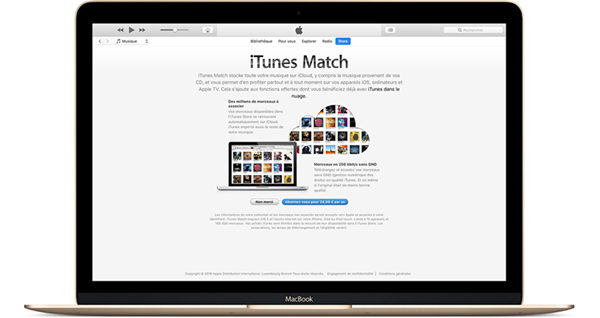
- Qu’est-ce qu’un identifiant Apple ou Apple ID ?
- Comment utiliser votre Apple ID pour vous connecter sur iTunes Store ?
- Comment créer un Apple ID et se connecter sur iTunes Store ?
- Comment se connecter sur Apple Music ?
- Comment acheter des musiques sur iTunes Store ?
- Comment importer des médias de Mac vers iTunes ?
- D’autres questions ?
Qu’est-ce qu’un identifiant Apple ou Apple ID ?
La clé pour faire tout ce que vous voulez sur iTunes – en particulier avec les choses dont vous avez besoin d’une connexion Internet – est l’identifiant Apple qui est aussi appelé Apple ID.
Un identifiant Apple ou Apple ID est un compte qui vous permet d’avoir accès aux services en ligne d’Apple, dont iCloud, iTunes Store, Apple Music, etc.
Un identifiant Apple ou Apple ID est basé sur une adresse e-mail valide que vous avez déjà (et si vous n’en avez pas, vous pouvez en obtenir une gratuitement d’Apple), et un mot de passe que vous pouvez personnaliser.
Il est possible presque à 100% que vous avez déjà un identifiant Apple ou Apple ID comme vous possédez un Mac (ou un iPhone, un iPad ou un iPod touch). Vous pouvez donc déjà utiliser votre identifiant Apple ou Apple ID – ou vous pouvez aussi en créer un nouveau.
Si vous possédez déjà un identifiant Apple ou Apple ID, vous pouvez et vous devriez utiliser le même sur iTunes. Bien entendu, vous pouvez aussi avoir plusieurs identifiants Apple, mais il est beaucoup plus pratique et plus profitable d’utiliser le même sur tous vos appareils Apple.
Comment utiliser votre Apple ID pour vous connecter sur iTunes Store ?
Quand vous utilisez votre identifiant Apple pour la première fois, vous aurez à accepter les conditions d’utilisations d’iTunes, puis il vous suffira de suivre les étapes suivantes pour vous connecter sur iTunes Store. Si vous ne possédez pas encore d’Apple ID, veuillez passer à la section suivante.
Étape 1 : Cliquez sur « Se connecter à l’iTunes Store ».
Étape 2 : Entrez votre « Identifiant Apple » et votre « Mot de passe ».
Étape 3 : Terminez en cliquant sur « Connexion ».
Si vous aviez activé l’identification à deux facteurs de votre Apple ID, entrez les 6 chiffres de vérification qui sera affichée sur l’un de vos appareils Apple.
Si vous utilisez déjà iCloud pour stocker vos musiques ou si vous vous êtes abonné à Apple Music, iTunes affichera les contenus et les listes de lecture provenant de votre bibliothèque iCloud Music.
Comment créer un Apple ID et se connecter sur iTunes Store ?
Si vous ne possédez pas encore d’identifiant Apple, voici comment faire pour en créer un après que vous aurez lancé iTunes et que vous aurez déjà accepté les conditions d’utilisateurs sur logiciel.
Pour cela, vous aurez besoin de :
- Une adresse e-mail valide pour l’utiliser en tant qu’identifiant Apple ;
- Un mot de passe fort (contenant plus de 8 lettres, chiffres et/ou symboles) ;
- Votre date de naissance ;
- Trois questions de sécurités avec leurs réponses pour ainsi confirmer votre identité ;
- Une adresse e-mail de secours, si vous décidez de ne pas utiliser d’identification à deux facteurs.
Remarque : Vous pourrez rajouter la carte de crédit plus tard pour des achats (dans certains pays néanmoins l’ajout d’une carte de crédit pour créer un identifiant Apple est obligatoire).
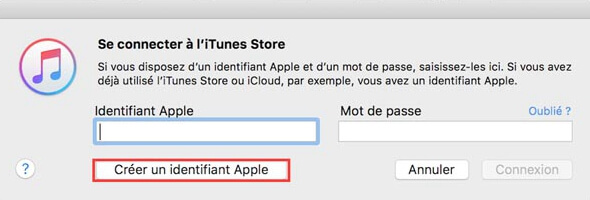
Une fois que vous êtes prêt, suivez ces étapes :
Étape 1 : Ouvrez l’option « Se connecter... ».
Étape 2 : Cliquez sur « Créer un identifiant Apple » puis suivez le guide d’Apple pour créer votre nouvel identifiant. Quand vous aurez fini, vous pourrez directement vous connecter avec votre nouveau compte iTunes.
Étape 3 : Dans la barre de menu, allez dans « Compte » → « Se connecter à iTunes Stores ».
Étape 4 : Entrez votre « Identifiant Apple » et votre « Mot de passe ».
Étape 5 : Terminez en cliquant sur « Connexion ».
Si vous aviez activé l’identification à deux facteurs de votre Apple ID, entrez les 6 chiffres de vérification qui sera affichée sur l’un de vos appareils Apple.
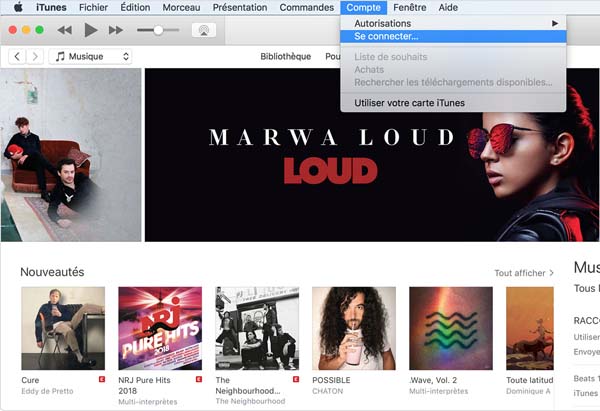
Comment se connecter sur Apple Music ?
Apple Music est un service d’abonnement Apple pour profiter de diverses musiques. Vous pouvez écouter plus de 50 millions de musiques dans la bibliothèque Apple Musique (sans publicité !). Les musiques peuvent être directement écoutées en streaming sur Internet (c’est-à-dire qu’il n’y a pas de copie de la musique qui sera stockée sur votre Mac), ou vous pouvez choisir de les télécharger sur votre ordinateur en les ajoutant à votre bibliothèque musicale, vous pourrez ainsi les écouter sans connexion Internet. Les musiques peuvent aussi être ajoutées dans une liste de lecture personnalisée.
Si vous n’êtes pas encore sûr de vouloir ou non vous abonner à Apple Music, vous pouvez quand même l’utiliser avec un essai gratuit de 3 mois avant de prendre votre décision finale. Après cela, il vous faudra payer 4,99 $ par mois pour les étudiants, 9,99 $ par mois pour les particuliers, ou 14,99 $ par mois pour la famille (si tous les membres de la famille utilisent le partage familial d’iCloud).
Comment acheter des musiques sur iTunes Store ?
Même avec Apple Music – où l’abonnement et le streaming domine – vous pouvez toujours choisir d’acheter des musiques et des albums sur iTunes Store. Il est aussi possible d’acheter ou de louer un film, une émission télé, des livres audio et des podcasts.
Les étapes à suivre sont toutes les mêmes peu importe le contenu que vous souhaitez obtenir. Voici comment acheter des musiques sur votre Mac.
Étape 1 : Dans la barre de menu, cliquez sur « Musique ».
Étape 2 : Cliquez sur l’onglet « Store » et recherchez la musique que vous voulez acheter.
Étape 3 : Sélectionnez le prix.
Étape 4 : Entrez votre identifiant Apple et votre mot de passe.
Étape 5 : Cliquez sur « Acheter ».
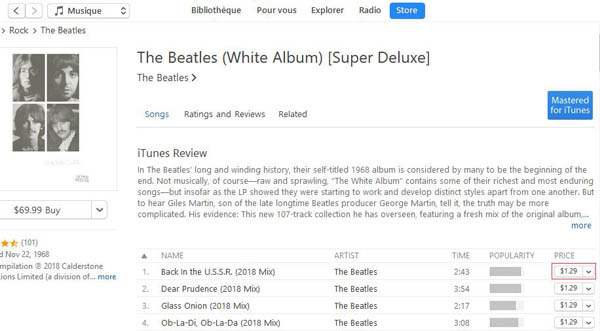
Comment importer des médias de Mac vers iTunes ?
Si vous avez déjà certaines musiques sur votre Mac – ou d’autres contenus que vous avez transférés d’un PC Windows ou encore que vous ayez achetés à partir d’un autre service – vous pouvez les ajouter dans votre bibliothèque iTunes en les important.
Étape 1 : Cliquez sur « Fichier » → « Ajouter à la bibliothèque... ».
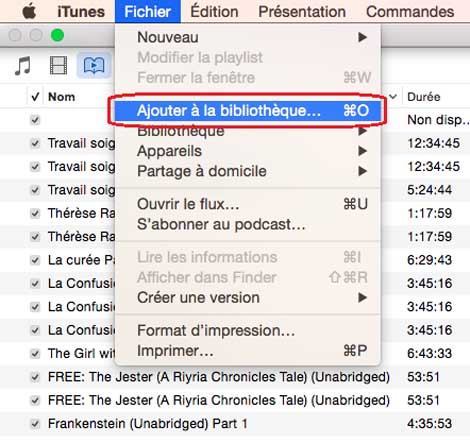
Étape 2 : Ouvrez le dossier contenant les musiques que vous souhaitez importer dans iTunes.
Étape 3 : Terminez avec « Ouvrir » pour importer les fichiers audio qui se trouvent dans le dossier choisi.
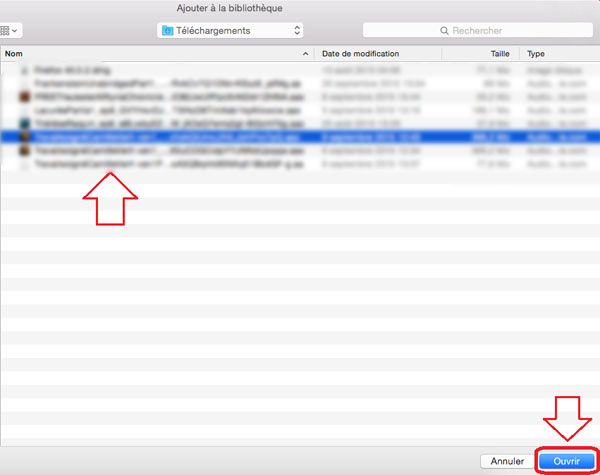
Si vous voulez rajouter des musiques provenant de différents dossiers dans iTunes, répétez les étapes ci-dessus jusqu’à ce que toutes vos musiques puissent y être importées. Vous trouverez les musiques importées dans la section « Ajouts récents » dans la bibliothèque musicale.
D’autres questions ?
Avez-vous d’autres questions sur l’utilisation d’iTunes ? Vous pouvez les poser dans l’espace réservée aux commentaires.
 Transfert WhatsApp pour iOS
Transfert WhatsApp pour iOS
